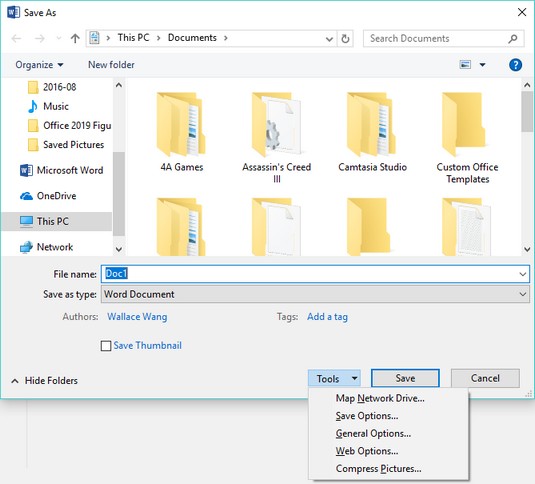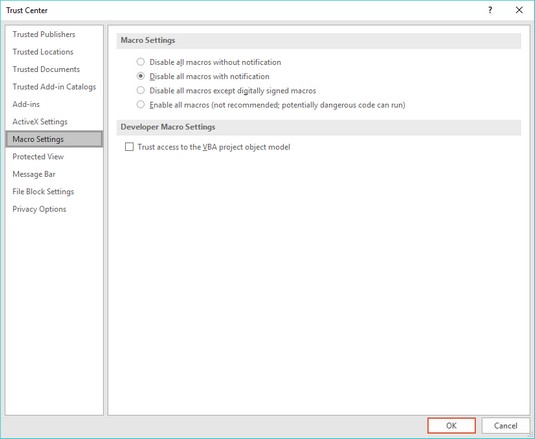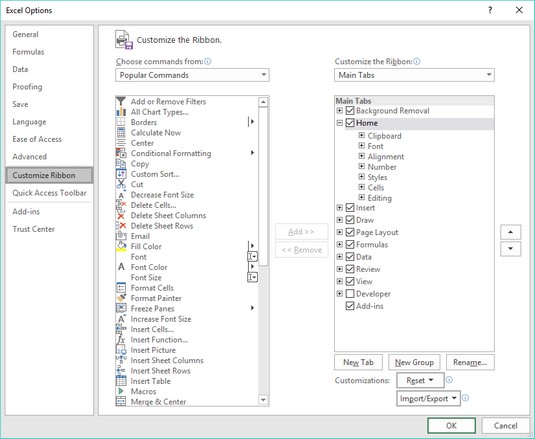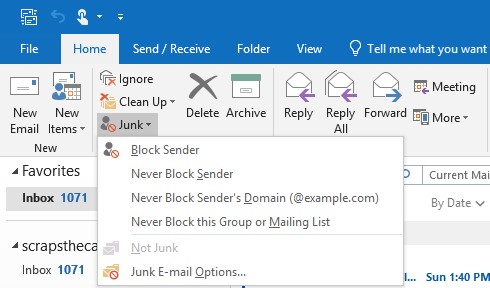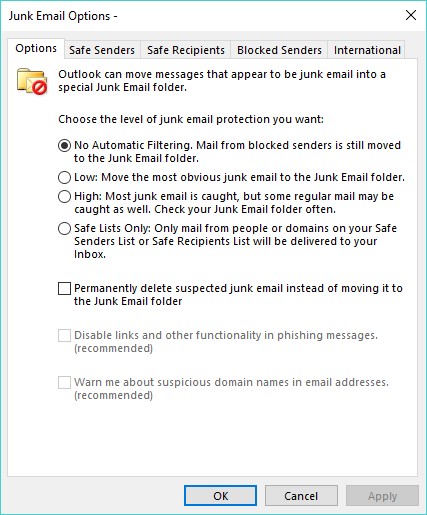A Microsoft Office arról híres, hogy rengeteg hasznos funkciót rejt magában, amelyekről a legtöbb ember soha nem tud. Itt felfedezheti az Office 2019 néhány funkcióját , amelyek előnyeit kihasználva kényelmesebbé (és biztonságosabbá) teheti az Office 2019 használatát.
Office 2019 fájlok mentése
A legtöbben a dokumentumokat a Dokumentumok mappában található mappákba helyezik. Tároljon azonban túl sok dokumentumot ebben a mappában, és szinte lehetetlen bármit is megtalálni. A fájlok visszakeresésének megkönnyítése érdekében érdemes a különböző adatokat saját mappákban tárolni, például az adózási információkat egy speciális Adóbevallások mappában, vagy a számlákat egy speciális 2021-es számlák mappában tárolni.
Természetesen a saját eszközeire hagyva az Office 2019 vidáman elmenti az összes fájlt a Dokumentumok mappába, így meg kell adnia a programnak, hogy hova szeretné menteni a fájlokat.
A fájlok tárolására szolgáló alapértelmezett mappa megadása mellett alapértelmezett fájlformátumot is megadhat az Office 2019 programjaihoz. Ez különösen akkor lehet hasznos, ha fájlokat kell megosztania másokkal, például olyanokkal, akik még mindig a Microsoft Office régebbi verzióját (97/2000/XP/2003) használják.
A Microsoft Office 2007 és újabb verziói modernebb fájlformátumot használnak, amelyben a fájlkiterjesztés háromnál több betűből áll, például .docx vagy .xlsx. Ez az új fájlformátum további funkciókat kínál, amelyek nem érhetők el a régebbi fájlformátumban, amelynek kiterjesztése három betűs, például .doc vagy .xls.
Végül, hogy megvédje adatait (amennyire csak lehetséges) az elkerülhetetlen számítógép-összeomlástól és merevlemez-meghibásodástól, az Office 2019 programok tartalmaznak egy speciális automatikus helyreállítási funkciót, amely meghatározott időközönként, például tízpercenként menti a fájl ideiglenes másolatát. Ily módon, ha az áramellátás megszűnik, csak az elmúlt tíz percben végrehajtott módosításokat veszíti el, nem pedig az összes módosítást.
Az Access nem kínál automatikus helyreállítási funkciót, mivel az egyébként is automatikusan menti az adatok módosításait.
Az Office 2019 programok helyének, formátumának és automatikus helyreállítási funkciójának testreszabásához kövesse az alábbi lépéseket:
Töltse be a testreszabni kívánt Office 2019 programot (például Excel vagy PowerPoint).
Kattintson a Fájl fülre.
Kattintson a Beállítások elemre.
Megjelenik egy Beállítások párbeszédpanel.
Kattintson a Mentés gombra a bal oldali ablaktáblában.
A Beállítások párbeszédpanel különféle mentési beállításokat jelenít meg.
(Opcionális) Az Office korábbi verzióival kompatibilis fájlok mentéséhez kattintson a Fájlok mentése ebben a formátumban listamezőre, és válasszon fájlformátumot, például a 97–2003 formátumot.
(Opcionális) Az alapértelmezett mappa meghatározásához kattintson az Alapértelmezett helyi fájl helye szövegmezőre, és írja be a meghajtót és a mappát.
Vagy kattintson a Tallózás gombra, és válasszon mappát.
(Opcionális) Annak meghatározásához, hogy az Office 2019 milyen gyakran mentse automatikusan a fájlokat, jelölje be az Automatikus helyreállítási információk mentése minden alkalommal jelölőnégyzetet, kattintson a Percek szövegmezőre, és írjon be egy értéket, vagy kattintson a fel vagy le nyílra egy érték meghatározásához, pl. mint 7 perc.
Kattintson az OK gombra.
Az Office-fájlok jelszavas védelme
Ha meg szeretné akadályozni, hogy a kíváncsi szemek lessék a Word-, Excel- vagy PowerPoint-fájlokat, jelszóval védheti őket. Ily módon, ha valaki meg akarja nyitni, megtekinteni vagy szerkeszteni a fájlokat, akkor az Ön jelszavát kell használnia. Ha valaki nem ismeri a jelszavát, nem tudja megtekinteni – nemhogy szerkeszteni – a fájljait.
Ön (vagy bárki) vásárolhat olyan programokat az interneten, amelyek feltörhetik az Office 2019 jelszóval védett fájljait. A valódi biztonság érdekében ne hagyatkozzon az Office 2019 jelszavas védelmi funkciójára.
Egy fájl jelszóval történő védelméhez kövesse az alábbi lépéseket:
Töltse be a Word, az Excel vagy a PowerPoint alkalmazást.
Kattintson a Fájl fülre.
Válassza a Mentés másként lehetőséget.
Megjelenik a Mentés másként ablak.
Kattintson a Tallózás gombra.
Megjelenik a Mentés másként párbeszédpanel.
Kattintson az Eszközök gombra.
Megjelenik egy legördülő menü.
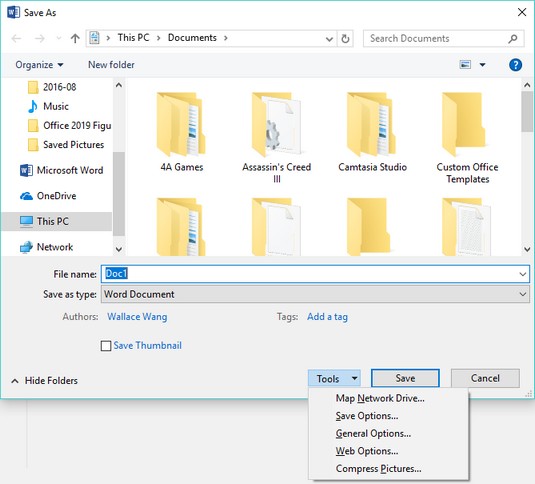
Az Eszközök gomb a Mentés másként párbeszédpanel jobb alsó sarkában jelenik meg.
Válassza az Általános beállítások lehetőséget.
Megjelenik az Általános beállítások párbeszédpanel.
Egy fájl jelszóval történő védelméhez kattintson a Megnyitási jelszó szövegmezőre, és írjon be egy jelszót.
Megjelenik egy másik párbeszédpanel, amely a jelszó újbóli beírásával történő megerősítését kéri.
Írja be újra a jelszót, majd kattintson az OK gombra.
Ha külön jelszót szeretne megadni egy fájl módosításához, kattintson a Módosítandó jelszó szövegmezőre, és írjon be egy jelszót.
Ez a jelszó eltérhet a 6. lépésben beírt jelszótól. Megjelenik egy másik párbeszédpanel, amely arra kéri, hogy erősítse meg a jelszót annak újbóli begépelésével.
Írja be újra a jelszót, majd kattintson az OK gombra.
Kattintson a Mentés gombra.
Létrehozhat egy jelszót, vagy eltávolíthat jelszavakat az előző lépések megismétlésével, és új jelszó beírásával vagy a jelszó törlésével.
Védelem a makróvírusok ellen az Office 2019-ben
A makróvírusok olyan rosszindulatú programok, amelyek Word, Excel és PowerPoint fájlokhoz kapcsolódhatnak. Amikor egy gyanútlan áldozat megnyit egy fertőzött fájlt, a vírus elterjedhet, és valami csúnya dolgot tehet, például törli a fájlokat vagy a merevlemez teljes tartalmát.
Ha meg akarja akadályozni, hogy ezek a kártevők tönkretegyék fájljait , szerezzen be egy víruskereső programot, kerülje az ismeretlen személyektől származó fájlok letöltését vagy elfogadását, és kapcsolja be az Office 2019 beépített makróvédelmi funkcióját, amely letilthatja a makrókat, vagy korlátozhatja a makróvírusok és férgek tevékenységét. még akkor is, ha megfertőzik a számítógépét.
A makróvédelem bekapcsolásához az Office 2019-ben kövesse az alábbi lépéseket:
Töltse be a Word, az Excel vagy a PowerPoint alkalmazást.
Kattintson a Fájl fülre.
Kattintson a Beállítások elemre.
Megjelenik a Beállítások párbeszédpanel.
Kattintson a Bizalmi központ elemre.
A megbízhatósági központ beállításai a jobb oldali ablaktáblában jelennek meg.
Kattintson a Bizalmi központ beállításai gombra.
Megjelenik a Bizalmi központ párbeszédpanel.
A bal oldali ablaktáblában kattintson a Makróbeállítások elemre.
Megjelennek a Makróbeállítások opciói.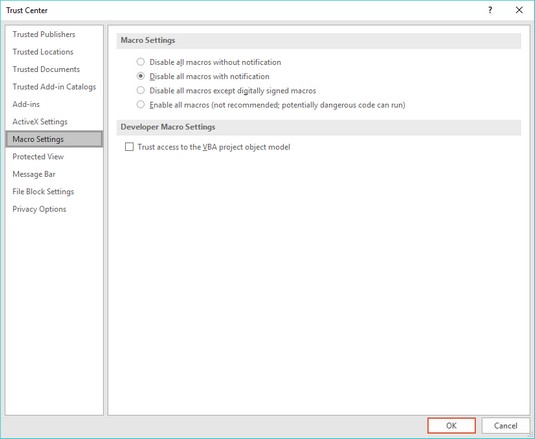
A Bizalmi központ párbeszédpanel.
Válassza ki a következő rádiógombok egyikét:
- Az összes makró letiltása értesítés nélkül: A legbiztonságosabb, de leginkább korlátozó beállítás, amely megakadályozza, hogy a fájl megnyitásakor bármilyen makró (érvényes vagy vírusos) fusson.
- Minden makró letiltása értesítéssel: Ez az alapértelmezett beállítás; megjelenít egy párbeszédpanelt, amely lehetővé teszi a makrók bekapcsolását, ha bízik abban, hogy a fájl nem fertőzött.
- Az összes makró letiltása, kivéve a digitálisan aláírt makrókat: Letiltja az összes makrót, kivéve a felhasználó által hitelesített (korábban megbízhatóként meghatározott) makrót .
- Minden makró engedélyezése: Ez a beállítás minden makrót futtat, ami a legveszélyesebb beállítás.
Kattintson az OK gombra, amíg vissza nem tér a Mentés másként párbeszédpanelhez.
Kattintson a Mentés gombra.
Az Office 2019 ablak méretének módosítása
Amikor betölt egy Office 2019 programot, az kibővülhet, hogy kitöltse a teljes képernyőt. Bár ez adhatja a legtöbb helyet a munkához, érdemes lehet más programablak egyes részeit is látni. Az Office 2019 program teljes képernyős vagy ablakos megjelenítése közötti váltáshoz kattintson az Office 2019 programablak jobb felső sarkában megjelenő Visszaállítás le/Maximálás ikonra.
Az Office 2019 program ablakának kibontásához vagy szűkítéséhez kövesse az alábbi lépéseket:
Töltsön be egy Office 2019 programot, például Word vagy Excel.
Kattintson a Visszaállítás lefelé ikonra.
A Visszaállítás lefelé ikon a Bezárás (X) ikontól balra jelenik meg. Ha a Visszaállítás lefelé ikonra kattint, az ablak összezsugorodik, és a Visszaállítás lefelé ikon a Maximalizálás ikonra változik. Mivel az Office 2019 ablaka kisebbnek tűnik, áthúzhatja vagy átméretezheti.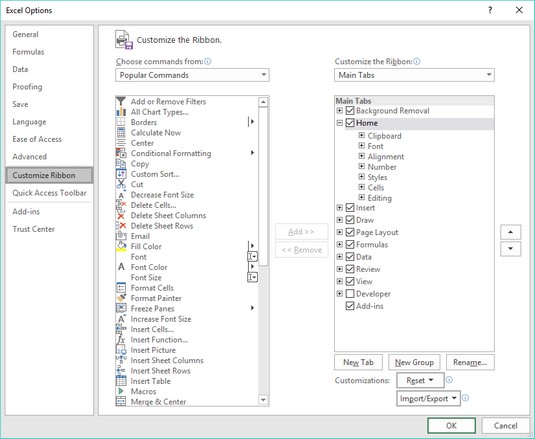
A Restore Down és Maximize ikonok lehetővé teszik az Office 2019 programablak összecsukását vagy bővítését.
Kattintson a Maximalizálás ikonra.
Az Office 2019 programablak kinyílik, és újra kitölti a teljes képernyőt.
Kattintson jobb gombbal az egérrel az Office 2019-ben
Parancsikonként az Office 2019 parancsok kiadásához ne feledje ezt az egyszerű irányelvet: Először válassza ki, majd kattintson a jobb gombbal.
Tehát ha szöveget vagy képet szeretne módosítani, először válassza ki azt, hogy közölje az Office 2019-vel, hogy mit szeretne módosítani. Ezután kattintson az egér jobb gombjával a parancsok előugró menüjének megjelenítéséhez. Ezek az előugró menük az imént kiválasztott elemhez tartozó releváns parancsok listáját jelenítik meg.
Sorok és oszlopok fejléceinek rögzítése az Excel 2019-ben
A nagyméretű táblázatok Excelben történő létrehozásának egyik problémája az, hogy az azonosító sorok és oszlopok fejlécei eltűnhetnek a szem elől, ha lefelé vagy a munkalap jobb oldalán görget.
Ennek elkerülése érdekében rögzítheti az azonosító címkéket tartalmazó sort vagy oszlopot. Így a munkalap görgetése során a rögzített sor vagy oszlop mindig látható marad.
Egy Excel-munkalap sorának vagy oszlopának rögzítéséhez kövesse az alábbi lépéseket:
Kattintson a Nézet fülre.
Az Ablak csoportban kattintson az Ablakok rögzítése ikonra.
Kattintson a következők egyikére:
- Ablakok rögzítése: A munkalapot több ablaktáblára osztja
- Felső sor rögzítése: Mindig a felső sort jeleníti meg, függetlenül attól, milyen messzire görget
- Első oszlop rögzítése: Mindig az első oszlopot jeleníti meg, függetlenül attól, hogy mennyit görget jobbra
Egy sor vagy oszlop rögzítésének feloldásához ismételje meg az 1–3. lépéseket, de a 2. lépésben kattintson az Ablakok rögzítésének feloldása elemre.
Diák megjelenítése nem megfelelő a PowerPoint 2019-ben
Amikor megjelenít egy PowerPoint-prezentációt, a diák általában abban a sorrendben jelennek meg, ahogyan azokat elrendezte, kezdve az első diával. Ha a diákat eltérő sorrendben szeretné megjeleníteni a prezentáció közepén, kövesse az alábbi lépéseket:
Nyomja meg az F5 billentyűt.
Megjelenik a prezentáció első diája.
Írja be a megtekinteni kívánt dia számát, és nyomja meg az Enter billentyűt.
Ha a prezentációban az ötödik diára szeretne ugrani, írja be az 5-öt, és nyomja meg az Enter billentyűt. Ha az ötödik diára ugrik, az egér kattintása vagy a szóköz billentyű lenyomása után megjelenik a hatodik, majd a hetedik, és így tovább.
Nyomtassa ki a diacímek és a diaszámok listáját egy papírlapra, hogy tudja, melyik diaszámot írja be egy adott dia megtekintéséhez.
A spam csökkentése az Outlook 2019-ben
Ha van e-mail fiókja, akkor spamet kap , azt a nem kívánt e-mailt, amely nap mint nap több millió postafiókot tömít el kellemetlen jelzálog-refinanszírozási ajánlatokkal, olcsó vényköteles gyógyszerekkel vagy hírességek pornográfiájával. Hacsak nem szereti ezeket az üzeneteket manuálisan törölni, az Outlook segítségével szűrheti az e-mailjeit.
Az Outlook levélszemétszűrőjének beállítása
Az Outlook automatikusan áthelyezheti a feltételezett kéretlen leveleket egy speciális Levélszemét mappába. Mivel az Outlook kulcsszavakat keres a spamben, ne feledje, hogy soha nem lesz 100 százalékosan hatékony a levélszemét azonosításában. Mindazonáltal képes azonosítani a kirívóbb kéretlen leveleket, és időt és erőfeszítést takaríthat meg az üzenetek törlése során.
Az Outlook spamszűrőjének meghatározásához kövesse az alábbi lépéseket:
Kattintson a Levelezés ikonra az Outlook ablak bal alsó sarkában.
Kattintson a Kezdőlap fülre.
A Törlés csoportban kattintson a Levélszemét ikonra.
Megjelenik egy menü.
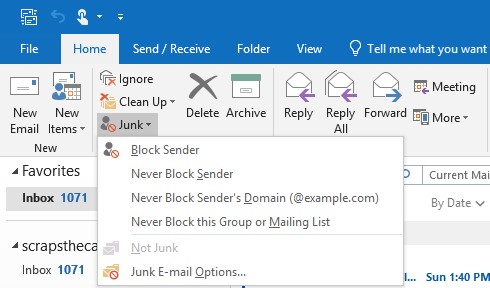
A levélszemét menü.
Kattintson a Levélszemét-beállítások lehetőségre.
Megjelenik a Levélszemét-beállítások párbeszédpanel.
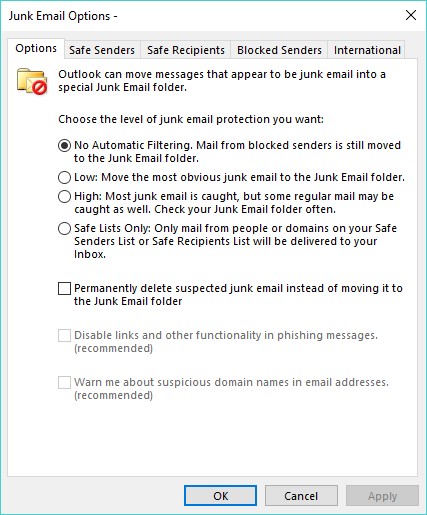
A Levélszemét-beállítások párbeszédpanelen megadhatja, hogy milyen agresszíven működjön az Outlook levélszemétszűrője.
Válassza ki a következő rádiógombok egyikét:
- Nincs automatikus szűrés: Kikapcsolja az Outlook levélszemétszűrőjét
- Alacsony: A legnyilvánvalóbb spamet azonosítja és a Levélszemét mappába helyezi át
- Magas: Azonosítja és szinte az összes kéretlen levelet a Levélszemét mappába helyezi át, valamint néhány szokásos e-mailt is, ezért rendszeresen ellenőrizze a Levélszemét mappát az érvényes üzenetek kereséséhez.
- Csak biztonságos listák: Azonosítja és áthelyezi az e-mail üzeneteket a Levélszemét mappába, kivéve a Biztonságos feladók listáján vagy a Biztonságos címzettek listáján szereplő címekről küldött üzeneteket.
Kattintson az OK gombra.
Ismét megjelenik a Beállítások párbeszédpanel.
Kattintson az OK gombra.
Biztonságos feladók listájának létrehozása az Outlook 2019 alkalmazásban
A Biztonságos feladók listája lehetővé teszi, hogy meghatározza az összes e-mail címet, amelyről üzeneteket szeretne fogadni. Az Outlook a többi e-mail címről érkező összes e-mailt közvetlenül a Levélszemét mappába irányítja.
A biztonságos feladók listájának előnye, hogy garantálja, hogy soha nem fog spamet kapni. Hátránya, hogy ha valaki megpróbál kapcsolatba lépni Önnel, akinek az e-mail címe nem szerepel a Biztonságos feladók listáján, akkor sem kapja meg az érvényes üzenetet.
Biztonságos feladók listájának létrehozásához kövesse a fenti szakasz 1–4. lépését a Levélszemét-beállítások párbeszédpanel megjelenítéséhez. Ezután kövesse az alábbi lépéseket:
A Levélszemét-beállítások párbeszédpanelen kattintson a Biztonságos feladók fülre.
Megjelenik a Levélszemét-beállítások párbeszédpanel Biztonságos feladók lapja.
(Opcionális) Jelölje be (vagy törölje) a Megbízom az e-maileket a kapcsolataimból jelölőnégyzetet.
A jelölőnégyzet bejelölésével az Outlook azt jelzi, hogy ha valaki e-mail címét tárolja a Névjegyzékben, akkor az adott személy e-mailjeit is elfogadja.
(Opcionális) Jelölje be (vagy törölje) a jelölőnégyzetet Az általam e-mailezett személyek automatikus hozzáadása a biztonságos feladók listájához.
A jelölőnégyzet bejelölésével az Outlook azt jelzi, hogy ha e-mailt küld valakinek, cserébe elfogadja az ő üzeneteit.
(Opcionális) Kattintson a Hozzáadás gombra.
Megjelenik a Cím vagy tartomány hozzáadása párbeszédpanel.
Írjon be egy teljes e-mail címet.
Vagy írjon be egy tartománynevet – például ha megbízik, hogy a Microsoft.com webhelyről mindenki érvényes e-mailt küld Önnek, írja be a @microsoft.com szót ebbe a párbeszédpanelbe.
Kattintson az OK gombra.
Ismételje meg a 4–6. lépéseket minden további hozzáadni kívánt e-mail címmel vagy domainnel.
Kattintson az OK gombra, amíg az összes párbeszédpanel el nem tűnik.
Ha a Biztonságos címzettek fülre kattint, megismételheti ezeket a lépéseket, hogy meghatározzon egy másik érvényes e-mail-címlistát, amelyet érvényesként fogad el.
Letiltott feladók listájának létrehozása az Outlook 2019 alkalmazásban
Ha egy adott e-mail cím továbbra is spameket küld Önnek, akkor szelektíven blokkolhatja azt az e-mail címet vagy domaint. Letiltott feladók listájának létrehozásához kövesse az 1–4. lépéseket az Outlook levélszemétszűrőjének beállításához a Levélszemét-beállítások párbeszédpanel megjelenítéséhez. Ezután kövesse az alábbi lépéseket:
A Levélszemét-beállítások párbeszédpanelen kattintson a Letiltott feladók fülre.
Megjelenik a Levélszemét-beállítások párbeszédpanel Blokkolt feladók lapja.
Kattintson a Hozzáadás gombra.
Megjelenik a Cím vagy tartomány hozzáadása párbeszédpanel.
Írjon be egy e-mail címet vagy tartománynevet, majd kattintson az OK gombra.
Ismét megjelenik a Beállítások párbeszédpanel.
Kattintson az OK gombra, amíg az összes párbeszédpanel el nem tűnik.
Az Office 365 és az Office 2019 használata Android és iOS rendszeren
Az Office 2019 hatalmas mennyiségű merevlemez-területet zabál fel, és olyan funkciók hullámaival bombázza Önt, amelyekre egymillió év múlva valószínűleg soha nem lesz szüksége (vagy nem fog használni). Ha a Microsoft Office-t szeretné használni, de nem akarja kifizetni a tetemes előleget, akkor érdemes az Office 365-öt használni.
Az Office 365 a Word, az Excel és a PowerPoint olyan verzióit kínálja, amelyeket az interneten keresztül érhet el. Amíg van internetkapcsolata és böngészője, az Office 365 segítségével létrehozhat, szerkeszthet és megoszthat fájlokat másokkal .
Az Office 365 talán legnagyobb előnye, hogy bármilyen internetkapcsolattal rendelkező számítógépen használható. Ez azt jelenti, hogy Macintosh vagy Linux PC-vel is készíthet Office dokumentumokat.
Az Office 365 alapvetően a Microsoft válasza a Google Dokumentumokra, ezért ha az az ötlet, hogy szövegszerkesztőt, táblázatkezelőt vagy prezentációs programot használjon az interneten, próbálja ki az Office 365-öt.
Ha nem tetszik az ötlet, hogy az Office 2019-et az interneten keresztül érje el, vegyen egy Android vagy iOS rendszerű táblagépet. Az Office for Android vagy iOS használatával Office-fájlokat hozhat létre és szerkeszthet, amikor távol van a számítógépétől.
Most is produktív lehet kedvenc Microsoft Office programjaival anélkül, hogy a Windows 10 teljes verzióját futtató nehéz és terjedelmes laptopot cipelné.